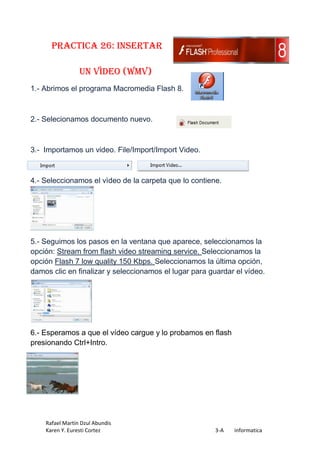
Practica 26
- 1. PRACTICA 26: Insertar un vìdeo (WMV) 1.- Abrimos el programa Macromedia Flash 8. 2.- Selecionamos documento nuevo. 3.- Importamos un video. File/Import/Import Video. 4.- Seleccionamos el vìdeo de la carpeta que lo contiene. 5.- Seguimos los pasos en la ventana que aparece, seleccionamos la opción: Stream from flash video streaming service. Seleccionamos la opción Flash 7 low quality 150 Kbps. Seleccionamos la última opción, damos clic en finalizar y seleccionamos el lugar para guardar el vídeo. 6.- Esperamos a que el vídeo cargue y lo probamos en flash presionando Ctrl+Intro. Rafael Martín Dzul Abundis Karen Y. Euresti Cortez 3-A informatica
- 2. 7.- Bloqueamos la capa actual en la que se encuentra el vídeo dando clic en el ícono del ojo. 8.- Insertamos otra capa dando clic en el ícono de abajo. 9.- Seleccionamos la herramienta texto y escribimos algo. 10.- En la segunda capa nos posicionamos en el fotograma 20 y presionamos F6. 11.- Nos posicionamos en la capa 1 y hacemos lo mismo que en el paso 10. 12.- Probamos la película con Ctrl+Intro Rafael Martín Dzul Abundis Karen Y. Euresti Cortez 3-A informatica
